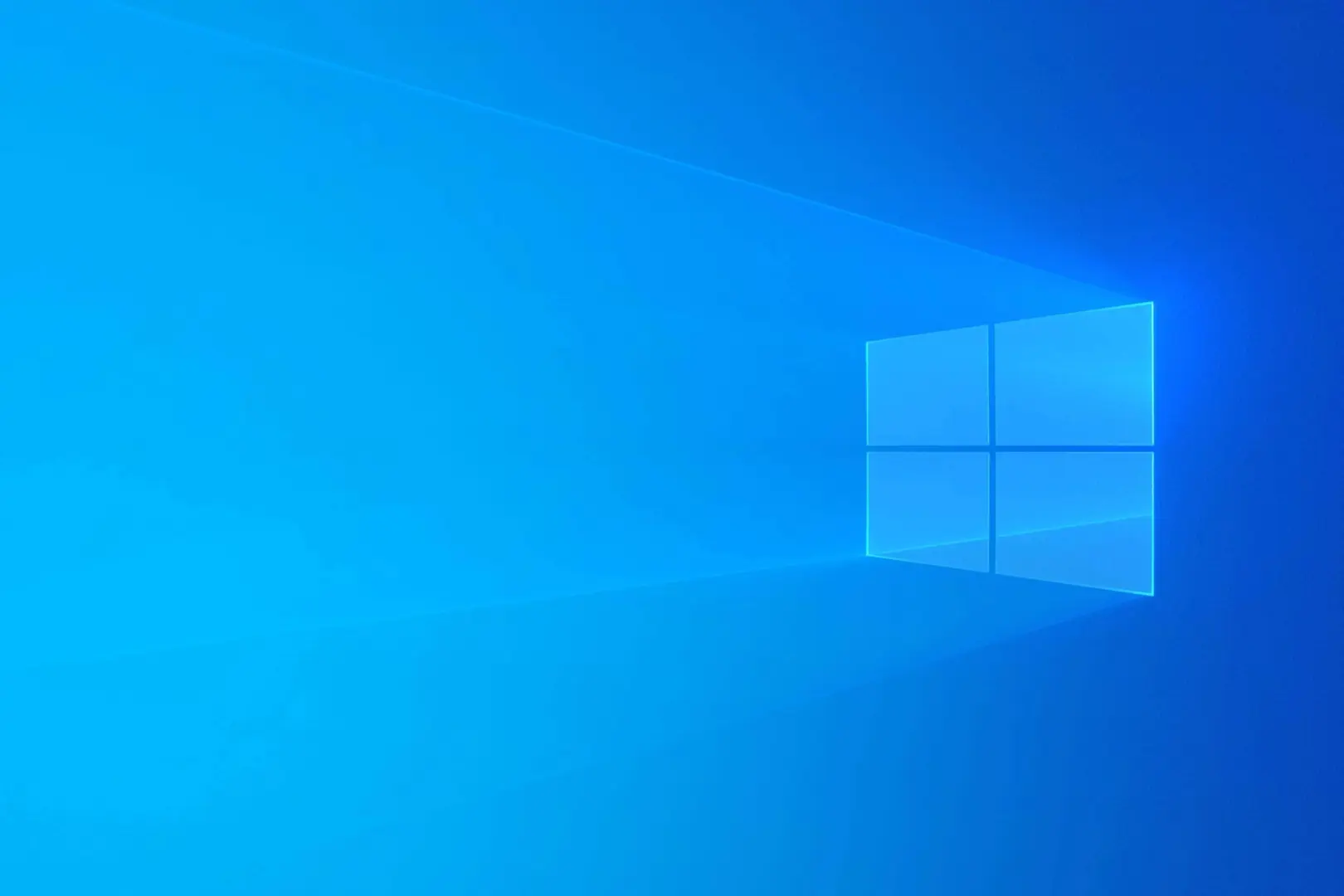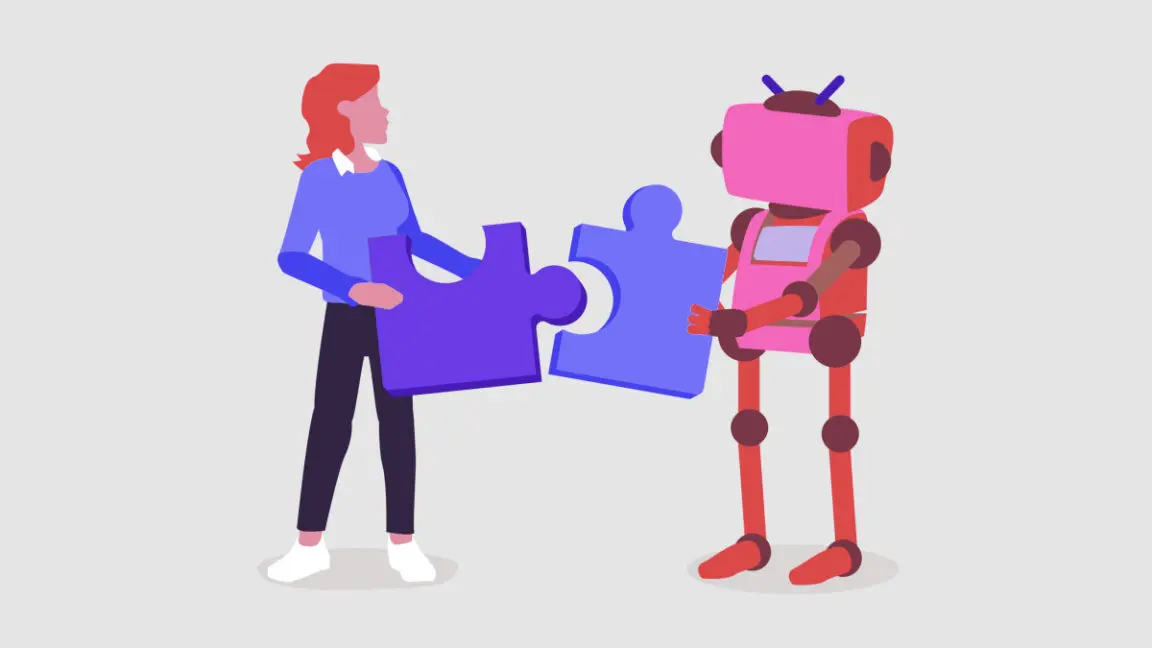Microsoft, Windows 10 için resmi desteğini 14 Ekim 2025'te sona erdireceğini duyurmuştu. Bu durum, kullanıcıları daha yeni Windows 11 sürümüne geçmeye teşvik etme amacı taşıyordu. Ancak, Windows 11'e geçmek istemeyen veya geçemeyen kullanıcılar için sevindirici bir haberimiz var: Microsoft, Windows 10 için Genişletilmiş Güvenlik Güncellemeleri (ESU) programını duyurdu ve destek süresini Ekim 2026'ya kadar uzattı.
Bu ek yıl boyunca güvenlik güncellemelerinden faydalanabilmek için kullanıcıların ESU programına kendi bilgisayarlarını kaydettirmeleri gerekiyor. Microsoft, yakın zamanda Windows 10 kullanıcıları için bu kaydı kolaylaştıran bir özellik yayınladı.
Windows 10 Bilgisayarınızı ESU Programına Nasıl Kaydedersiniz?
ESU programına kaydolmak için bazı gereksinimleri karşılamanız gerekiyor:
- Tüm güncellemeleri yüklenmiş Windows 10 Home, Pro, Pro Education veya Workstation sürümünü çalıştıran bir bilgisayar.
- Yönetici hesabı.
- Bir Microsoft hesabı. Genellikle yerel hesapla oturum açsanız bile ESU lisansı almak için bir Microsoft hesabına ihtiyacınız olacak.
- Bilgisayarın kiosk modunda olmaması, Active Directory etki alanına katılmamış olması, Microsoft Entra'ya katılmamış olması veya herhangi bir mobil cihaz yönetimi (MDM) programına kayıtlı olmaması gerekmektedir. (İşletmeler ve okullar için farklı ESU programları bulunmaktadır.)
Bilgisayarınız bu koşulları sağlıyorsa, Ayarlar uygulamasını açıp Windows Update'e tıklayarak ESU programına kaydolabilirsiniz. Windows 10 güncellemelerinin Ekim 2025'te sona ereceğine dair bir durum mesajı görmelisiniz ve burada yer alan "şimdi kaydol" bağlantısına tıklayarak Genişletilmiş Güvenlik Güncellemeleri programına kaydolabilirsiniz.
Eğer Microsoft hesabınızla oturum açmamışsanız, size bir hesap kullanmanız istenecektir. Bu, geçici bir çözüm olabilir; bir bilgisayarı kaydettikten sonra Microsoft hesabından çıkış yapabilir ve yine de ESU güncellemelerini almaya devam edebilirsiniz. Ancak yeni bir bilgisayarı kaydederken veya bilgisayarınıza temiz bir Windows 10 kurulumu yapıp yeniden kaydolmanız gerektiğinde bir hesaba ihtiyacınız olacaktır.
ESU lisansı edinmenin üç yolu bulunmaktadır: 30 dolarlık tek seferlik bir satın alma işlemi yapabilir, 1.000 Microsoft Ödül puanı kullanabilir veya Windows Yedekleme uygulaması ile ayarlarınızı yedekleyebilirsiniz.
Bu seçenekler arasında, Yedekleme uygulaması en zahmetsiz olanıdır. Kayıtlı kimlik bilgilerinizin, bazı Windows ayarlarınızın ve bazı Windows uygulamalarınızın hesabınıza yedeklenmesini sağlar. Ayrıca belirttiğiniz klasörleri de yedekleyebilir.
Daha önce Microsoft Hesabım ile Windows Yedekleme uygulamasını kullandıysanız, ESU programına ücretsiz kayıt teklifi otomatik olarak karşınıza çıkacaktır. Hangi seçeneği tercih ederseniz edin, Kaydol düğmesine tıklayın ve bilgisayarınız ek yıl güncellemesi için kaydolmuş olacaktır.
Windows Update uygulamasındaki bir durum mesajı, bilgisayarınızın kaydolduğunu onaylayacaktır. Windows'un kendisi için Ekim 2026'ya kadar güvenlik güncellemesi alacaksınız. Microsoft ayrıca desteklenen Microsoft Office sürümleri için en az 2028'e kadar Microsoft Defender Antivirüs tanım güncellemeleri ve güvenlik güncellemeleri sağlamayı taahhüt etmiştir.
Microsoft ile Bir Şey Depolamak İstemiyorsanız Ne Yapmalısınız?
Bazı kullanıcılar, Microsoft hesabıyla hiçbir şekilde etkileşimde bulunmak istemeyebilir. İyi haber şu ki, Windows Yedekleme'ye kayıtlı kalmadan veya bir Microsoft hesabına giriş yapmış olmadan da ESU programına kaydolabilirsiniz.
Windows yedeklemeyi durdurmak için Ayarlar, Hesaplar'a gidin ve Windows Yedekleme'ye tıklayın. Gelecekteki yedeklemeleri durdurmak için tüm geçişleri kapatın. Önceki yedekleme ayarlarını, bir web tarayıcısında Microsoft hesap ayarlarınıza giderek, Cihazlar sekmesine gidip, aşağı kaydırarak ve "Depolanan ayarları temizle" düğmesine tıklayarak temizleyebilirsiniz. OneDrive aracılığıyla eşitlenen dosyalar, web arayüzü aracılığıyla yönetilebilir.
Microsoft hesabından tamamen çıkış yapmak için Ayarlar, Hesaplar ve Bilgileriniz sekmesine gidin. Burada, oturum açma şeklinize bağlı olarak "yerel hesapla oturum aç" veya "tüm Microsoft uygulamalarına otomatik olarak oturum açmayı durdur" gibi bir bağlantı görmelisiniz. Yerel hesaba geri döndükten sonra, Ayarlar, Hesaplar ve E-posta ve Hesaplar sekmesine giderek Edge veya diğer Windows uygulamaları için kullanmak istemediğiniz Microsoft hesaplarını kaldırabilirsiniz.
Tüm Microsoft hesaplarının bilgisayarınızdaki izlerini kaldırdıktan sonra bile, Windows Update sayfasında "bilgisayarınız Genişletilmiş Güvenlik Güncellemeleri almak için kaydedilmiştir" durum mesajını görmeye devam edeceksiniz. Güncellemeleri bu karmaşa olmadan alabildiğimiz bir dünya isterdik, ancak Windows 11 yükleyemeyen veya yüklemek istemeyenler için ek güvenlik yamaları, 10-15 dakikalık bir rahatsızlığa değecektir.